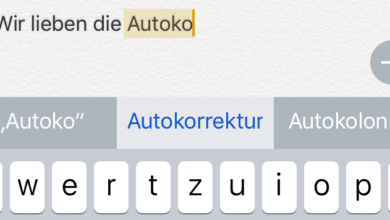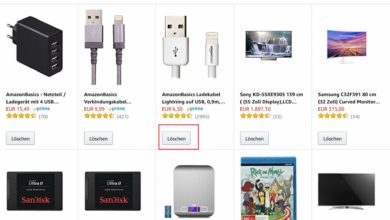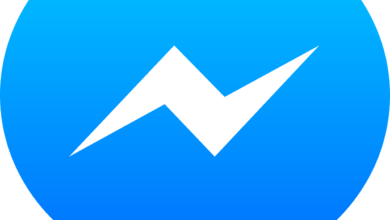Digitalen Nachlass für das Apple-Konto einrichten
Regelt noch heute Euren digitalen Nachlass im Apple-Konto! Wir zeigen Euch, wie Ihr das digitale Erbe für Eure Apple-ID einrichten könnt.
Der Schnitter schlägt in aller Regel schneller zu, als den meisten Leuten recht ist: Unfälle oder Krankheit können auch junge und gesunde Menschen schnell das Leben kosten. Deshalb ist es besonders wichtig, den digitalen Nachlass, das digitale Erbe, mit einem Nachlasskontakt zu regeln. Auch für Apple-Accounts – die ja inzwischen durch App- und Medienkäufe teils sehr hohen Wert haben – ist das jetzt möglich.
Nachlasskontakt: Wo finde ich die Einstellung?
Ein digitaler Nachlassverwalter ist wichtig, damit jemand nach Eurem Tod Zugriff auf Euer Apple-Konto und die dort enthaltenen Daten erhält. Denn ein lang gepflegtes Apple-Konto enthält oft nicht nur die Fotosammlung und möglicherweise wichtige Dokumente in der Apple-Cloud, sondern auch viele andere Daten, die wichtig für den Verstorbenen waren, etwa Notizen oder in der iCloud gespeicherte Werke. Zudem enthält die iCloud-Mailadresse auch die Fallback-Adresse zum Passwort-Reset für viele andere Dienste. Falls ihr sterbt und keinen Nachlass-Kontakt bestimmt habt, werden diese Dinge für Eure Erben für immer verloren sein.

Nachlasskontakt bestimmen: Das Apple-Konto vererben
Damit Eure Erben Zugriff auf Euer Konto erhalten können, müsst Ihr den oder die Nachlasskontakte zunächst in Eurem iCloud-Account festlegen. Das könnt Ihr wahlweise direkt die Apple-ID-Accountverwaltung oder über die iCloud-Einstellungen Eures Apple-Geräts festlegen: Tippt oder klickt dazu in den Einstellungen Eures iPhones, iPads oder Macs auf Eure Apple-ID: Unter Passwort & Sicherheit findet Ihr hier den Punkt Nachlasskontakt.
- Tippt hier auf Nachlasskontakt hinzufügen.
- Bestätigt die Meldung mit Nachlasskontakt hinzufügen.
- Wählt jetzt eine Person, der Ihr wirklich vertraut – Eltern, Ehepartner, Kind, besten Freund – als Nachlasskontakt aus Eurem Adressbuch aus.
- Tippt die Mailadresse der Person an.
- Die Nachlasskontakt-Funktion gibt Euch jetzt Hinweise darüber, auf welche Daten Euer Nachlasskontakt zugreifen kann. Bestätigt mit Fortfahren.
- Ihr erhaltet jetzt einen QR-Code mit einer langen Zahlenfolge. Ihr könnt Eurem Nachlasskontakt diesen ausdrucken: Er soll ihn sicher verstauen.
- Ihr könnt mehrere Nachlasskontakte angeben.
- Ihr könnt den Nachlasskontakt jederzeit wieder entfernen, indem Ihr unter Nachlasskontakt die Person auswählt und mit Kontakt entfernen löscht.
Apple-Konto erben: Nur mit Nachlasskontakt-Code und Sterbeurkunde
Falls Ihr unerwartet versterben solltet, kann Euer Nachlasskontakt jetzt mit dem Code Euer Konto „übernehmen“. Dazu muss er oder sie die Digital-Legacy-Website von Apple unter https://digital-legacy.apple.com/ aufrufen und hier den Code eingeben. Damit nicht Hinz und Kunz ans Konto kommen, muss der Nachlasskontakt zudem Eure Sterbeurkunde vorlegen. Diese kann nur der letzte Ehepartner sowie Verwandte in gerader Linie, also eigene Kinder, Eltern, Großeltern, Geschwister oder Enkelkinder. Apple prüft die Eingaben und erlaubt erst anschließend den Zugriff.
Welche Daten erhält der Nachlasskontakt von Apple?
Ist das Konto übernommen, hat der Nachlasskontakt und Digitale Erbe ab Erstzugriff drei Jahre Zeit, die nötigen Daten aus Eurem Konto zu entnehmen. Anschließend wird der Account dauerhaft gelöscht. Der Erbe Eures Apple-Kontos erhält Zugriff auf die meisten Inhalte Eures Accounts:
- Fotos
- Nachrichten
- Notizen
- Dateien
- Geladene Apps
- Geräte-Backups
- Kontakte
- Kalender

Zudem erlaubt Apples Digital-Legacy-Funktion auch das Zurücksetzen der iCloud-Sperre vorhandener Apple-Geräte – allerdings werden diese dabei auf Werkseinstellungen zurückgesetzt. Digitales Erbe überträgt sich damit in die echte Welt: Euer Erbe kann die geerbten Geräte weiter verwenden.
Zusätzlich sperrt Apple auch manche Inhalte: Gekaufte Filme, Musik, Bücher und vor allem die Daten im iCloud-Schlüsselbund wie Zahlungsdaten, Passwörter und Passkeys sind nicht für den Erben verfügbar. Der Erbe kann das Konto wahlweise über icloud.com einsehen oder als Paket legitimer Daten über privacy.apple.com herunterladen.
Digitales Erbe Apple-ID: Nachlasskontakte sind wichtig
Allein wegen der Fotos, die die meisten Apple-Nutzer in der Cloud speichern, dürfte der Nachlasskontakt sinnvoll sein: Egal, ob künstlerisch wertvoll oder einfach als Erinnerung – ohne Nachlasskontakt sterben mit dem Besitzer der Fotos auch die Fotos selbst. Doch auch die anderen Daten können wichtig sein: Notizen etwa, die Hinweise auf mögliche zusätzliche Aktivitäten liefern, den Erben unbekannte Kontakte, selbst erstellte Schriftstücke und natürlich digital gesicherte Dokumente und nicht zuletzt die E-Mails, die Hinweise auf weitere Accounts geben.
Kurzum: Die Apple-Cloud enthält viel, das das Leben eines Menschen mit Apple-Hintergrund ausmacht – und es wäre für die Erben in vielen Fällen nicht nur schade und traurig, sondern möglicherweise extrem problematisch, wenn mit dem Konto wichtige Informationen verloren gingen. Wir empfehlen Euch daher dringend, das digitale Erbe für Euer Konto einzurichten.